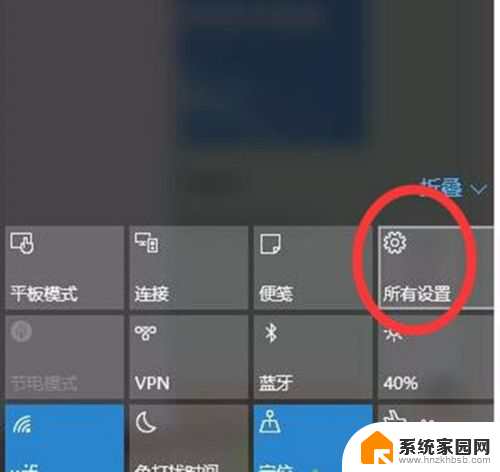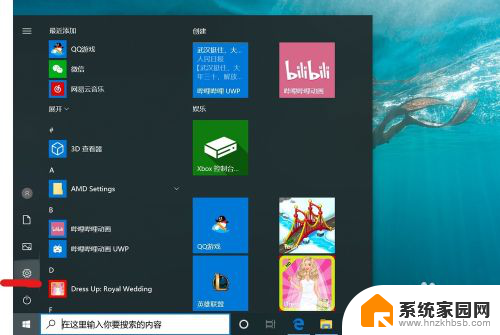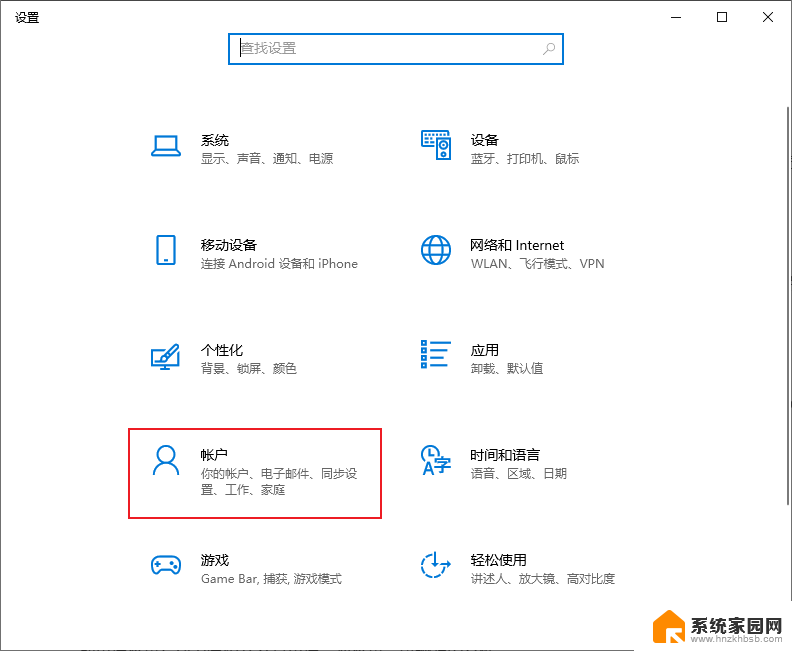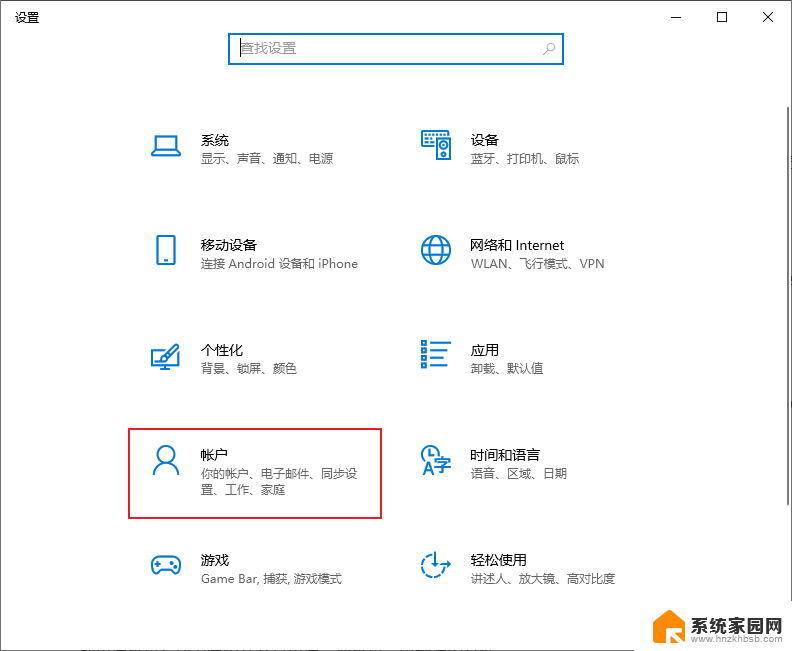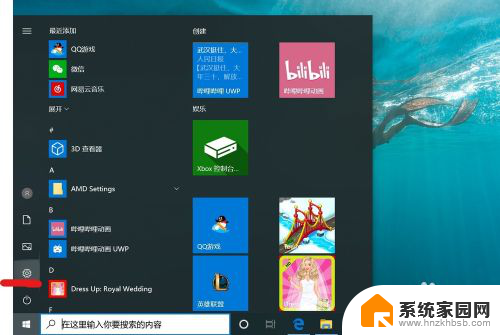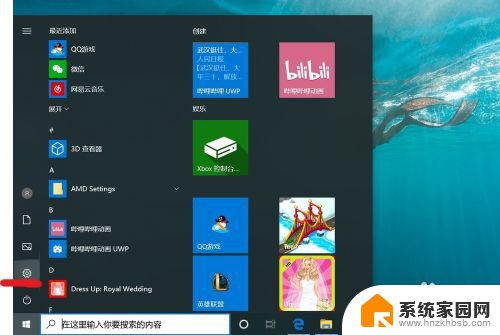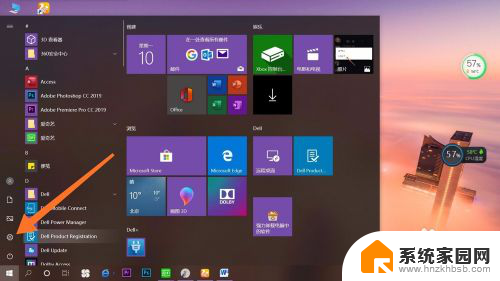联想笔记本如何设置开机密码win10 笔记本电脑密码设置方法
在如今信息安全日益受到重视的时代,设置开机密码成为了保护个人隐私和重要数据的重要措施,对于使用win10操作系统的联想笔记本用户来说,设置开机密码不仅可以有效防止他人恶意登录,还能保障个人信息的安全。如何在联想笔记本上设置开机密码呢?以下将介绍笔记本电脑密码设置方法,帮助您加强电脑安全防护。

### 1. **通过Windows系统设置密码**
对于大多数使用Windows操作系统的用户来说,设置密码的过程相对直接。首先,点击屏幕左下角的“开始”按钮,选择“设置”图标(齿轮状)。在设置菜单中,找到并点击“账户”选项。在账户设置页面中,选择“登录选项”。这里,你可以看到多种登录方式,包括密码、PIN码、指纹等。点击“密码”下方的“添加”按钮,按照提示输入并确认你的新密码。务必选择一个强密码,包含大小写字母、数字和特殊符号的组合,以提高安全性。
### 2. **利用BIOS/UEFI设置开机密码**
除了操作系统层面的密码保护外,你还可以通过BIOS(基本输入输出系统)或UEFI(统一可扩展固件接口)设置开机密码。进一步增加安全性。开机时,根据电脑型号和品牌,按F2、Delete或特定键进入BIOS/UEFI设置界面。在“Security”或“安全”选项卡下,找到“Set Supervisor Password”或类似选项,设置管理员密码。这样,每次开机时都需要输入此密码才能进入系统。
### 3. **启用Windows Hello面部识别或指纹识别**
对于支持Windows Hello的笔记本电脑,你还可以利用面部识别或指纹识别功能来增强登录的安全性。在“设置”->“账户”->“登录选项”中,你可以看到“Windows Hello面部识别”或“Windows Hello指纹”选项。按照屏幕上的指示进行设置,即可使用这些生物识别技术来解锁你的电脑。
### 4. **定期更换密码**
无论使用哪种密码保护方式,定期更换密码都是保持良好安全习惯的重要一环。建议至少每三个月更换一次密码,并确保新密码与旧密码不同,以降低被破解的风险。
通过以上步骤,你可以为笔记本电脑设置有效的密码保护,确保你的个人数据和隐私得到妥善保护。记住,安全无小事,时刻保持警惕,享受更加安心的数字生活。
以上就是联想笔记本如何设置开机密码win10的全部内容,还有不懂得用户就可以根据小编的方法来操作吧,希望能够帮助到大家。